Почему загрузка в Chrome медленная? Советы по ускорению
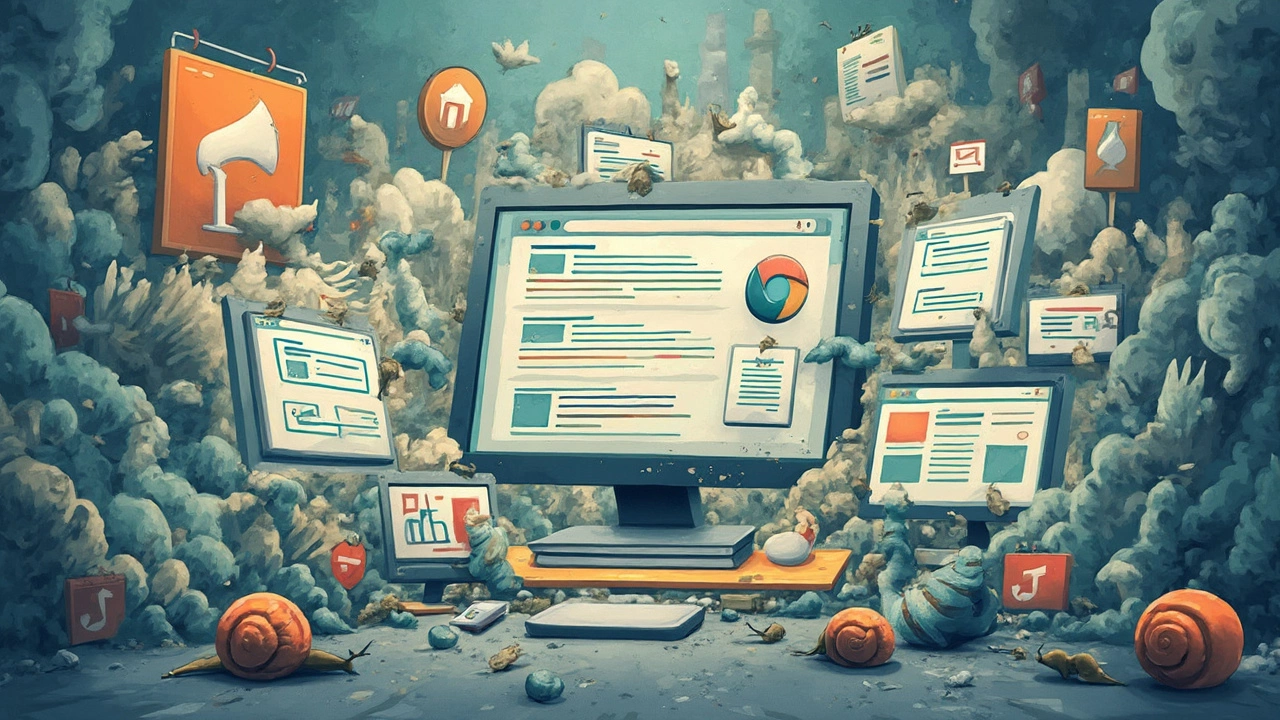 мар, 30 2025
мар, 30 2025
Всех нас наверняка раздражал момент, когда страница в браузере почему-то загружается черепашьими темпами. Особенно это бесит, когда делаешь что-то срочное, а тут Chrome начинает тормозить. Почему же это происходит и как с этим бороться? Давайте разбираться, ведь у каждого есть пара трюков в рукаве, которые точно помогут.
Первыми под подозрение попадают интернет-сеть и её скорость. Скажите, как часто ваш Wi-Fi балует стабильностью? Постоянные перепадные скорости или колебания сигнала могут быть врагами вашей уверенной загрузки в Chrome. Если это про вас, стоит провести диагностику сети и, возможно, выбрать более надёжного провайдера.
Но не только интернет-сеть виновата. Знаете, сколько расширений вы установили? Часто мы скачиваем всевозможные дополнения, которые в какой-то момент превращают Chrome в настоящий тормоз. Стоит изучить их, оставить только необходимые, а остальные отключить. Это поможет освободить браузер от лишнего напряжения.
- Особенности работы Chrome
- Роль интернет-сети
- Влияние расширений и дополнений
- Обновления и кеширование
- Настройки браузера и приватность
- Полезные советы для ускорения
Особенности работы Chrome
Chrome — это не просто браузер, а целая экосистема с кучей встроенных фишек и возможностей. Важно понимать, как всё это хозяйство работает под капотом, чтобы разобраться, что именно может замедлять загрузку.
Вы когда-нибудь замечали, что Chrome иногда потребляет немало оперативки? Это связано с его архитектурой. Каждый открытый таб рассматривается как отдельный процесс. Такая стратегия позволяет улучшить стабильность, но также увеличивает нагрузку на систему, что может замедлить медленную загрузку.
Кроме того, Chrome активно использует кеширование, чтобы ускорить загрузку страниц в следующий раз. Однако переполненный кэш может привести к обратному эффекту. Поэтому не забывайте время от времени его чистить, освободив тем самым ресурсы.
Chrome — полу-самообновляющийся. Он даже в фоновом режиме может качать обновления, которые заставляют его работать не так быстро, как вы того хотите. Советуем проверить раздел с обновлениями и настроить это поведение так, чтобы оно вам не мешало.
Еще одна причина медленной работы — это вкладки и фоновые процессы. Это приложение умеет запускать всякие фоновый скрипты, даже когда табы свернуты. Можете отключить эту фичу в настройках, если она вам не нужна.
И, конечно, есть такие вещи, как включенные функции приватности и защиты, которые могут съедать некоторые ресурсы. Хотя эти настройки и полезны, они могут замедлить браузер, а значит, тоже стоит обращать на них внимание и находить баланс между скоростью и безопасностью.
Понимание того, как именно работает Chrome и как он взаимодействует с вашим устройством, открывает целую вселенную простых решений для ускорения браузера.
Роль интернет-сети
Когда ваш Chrome начинает тормозить, одним из первых подозреваемых чаще всего становится ваша интернет-сеть. Вам знакомо чувство, когда Wi-Fi ведет себя не так, как вам нужно, именно в самый неподходящий момент?
По словам специалистов, стабильная и быстрая интернет-сеть — это ключ к ускорению сайта. Как отмечает Анна Ильина, эксперт в области телекоммуникаций,
"Если ваш браузер работает медленно, то в первую очередь следует проверить, насколько стабильное соединение вы имеете. Продолжительные обрывы связи или низкая скорость оказывают прямое влияние на производительность браузера."
Как же можно поправить эту ситуацию? Вот несколько рекомендаций, которые стоит попробовать:
- Перезагрузите роутер. Это может казаться банально, но зачастую помогает, если роутер перегружен.
- Измените местоположение роутера. Постарайтесь, чтобы он находился ближе к вашему устройству, минуя толстые стены или барьеры из металла.
- Подключитесь к сети через кабель. Если проблема продолжается, рассмотрите возможность использования Ethernet-кабеля для более стабильного подключения.
Еще одной причиной медленной загрузки может быть использование общественных или перегруженных сетей. На таких сетях, ваша личная скорость серьёзно ограничивается. В случае, когда возникает необходимость в срочной работе, постарайтесь использовать личный и стабильный канал.
Если есть возможность, попросите вашего интернет-провайдера проверить настройки оборудования или предложить более подходящий тарифный план. Некоторые провайдеры предлагают скорости, подходящие для более интенсивного использования интернета, что может значительно повлиять на скорость загрузки в вашем Chrome.
Влияние расширений и дополнений
Один из частых виновников медленной работы Chrome — это расширения и дополнения. Мы часто добавляем их для удобства, но каждое из них съедает часть ресурсов компьютера, что неизбежно влияет на скорость загрузки. Особенно если расширение постоянно работает в фоновом режиме или собирает данные.
Часто мы и не подозреваем, насколько много расширений установлено. Потратьте пару минут, чтобы заглянуть в список и отключить ненужные. Для этого достаточно открыть меню Chrome, выбрать «Настройки», затем «Расширения». Здесь вы увидите все установленные дополнения и сможете отключить любые из них.
Многие расширения, такие как блокировщики рекламы или безопасного серфинга, могут быть полезны, но имейте в виду, что использование слишком большого количества может сделать Chrome ощутимо медленнее. Найдите баланс между удобством и эффективностью работы браузера.
Иногда старые или неподдерживаемые расширения могут конфликтовать с новыми версиями браузера, что также может вызывать замедление процессов. Проверьте и обновите расширения до последних версий. Если обновление недоступно, подумайте о замене на аналог из Chrome Web Store.
Ещё один способ определить проблемные расширения — воспользоваться Менеджером задач Chrome. Откройте его через меню «Ещё инструменты», чтобы увидеть, сколько ресурсов потребляет каждое расширение. Если что-то использует слишком много памяти, это хороший кандидат на отключение.
Не забывайте, что иногда дополнения могут работать незаметно, но сильно нагружать систему, особенно если вы работаете на устаревшем оборудовании. Вовремя контролируйте список расширений, и Chrome снова порадует вас высокой скоростью.

Обновления и кеширование
Обновления Chrome играют огромную роль в поддержании его скорости и безопасности. Каждое обновление не только исправляет баги, но и оптимизирует работу браузера. Поэтому важно следить за тем, что ваш браузер всегда обновлён до последней версии. Chrome обычно обновляется фоном, но иногда процесс может застрять. Для лучшей работы стоит проверить настройки и обновить браузер вручную, если требуется.
Теперь о кешировании. Браузер сохраняет некоторые данные сайтов, чтобы ускорить загрузку при повторных посещениях. Но когда кеш разрастается слишком сильно, это может наоборот замедлять ваш Chrome. Так что регулярная чистка кеша – это важная часть технического обслуживания. Не знаете как? Ничего страшного, вот как это делается:
- Откройте Chrome и нажмите на три точки в правом верхнем углу.
- Выберите «Настройки», затем «Приватность и безопасность».
- Найдите «Очистить историю» и выберите «Изображения и файлы в кеше».
- Нажмите «Удалить данные», и вот – вы освобождаете место для новых быстрых загрузок.
Если вы боитесь потерять важные данные, не переживайте. Кеширование не касается ваших учетных записей и паролей, оно больше связано с эстетикой страниц и временными файлами.
Обновления и правильное кеширование могут значительно улучшить скорость загрузки в Chrome. Поэтому держите браузер в форме, и он не подведёт!
Настройки браузера и приватность
Хоть и кажется, что настройки Chrome настроены по всем правилам, но всегда можно сделать пару твиков для улучшения его работы. Вообще, стабильная работа браузера сильно зависит от того, как его настроили. Давайте разберем, что именно можно изменить, чтобы ускорить загрузку и улучшить приватность.
Первое, на что нужно обратить внимание - это кэш и файлы cookie. Как говорится, "забитый мусором" браузер будет тормозить. Регулярное очищение поможет избежать этой проблемы. Для этого:
- Откройте меню "Настройки" в Chrome.
- Перейдите в "Конфиденциальность и безопасность".
- Выберите "Очистить историю" и там отметьте файлы cookie и другие данные сайтов.
- Нажмите "Очистить данные".
Важно отключить ненужные фоновые процессы, которые могут появляться без вашего ведома, например, дополняющие сервисы Google. Как писал
"Браузер без контроля над фоновыми процессами – это как сундук с секретами, который открыт для всех" - ресурс TechRadar.
Переходите в раздел "Настройки сайта". Здесь можно управлять разрешениями для сайтов. Зачем лишние уведомления от сайтов, когда можно их отключить и тем самым ускорить работу браузера и улучшить медленную загрузку? Для этого отключите ненужные разрешения, такие как автоматическое скачивание или уведомления.
А ещё важный момент — это включение функции "Предупреждать о перехвате мошеннических сайтов и программ". Оно не только повысит приватность, но и гарантирует безопасность от неожиданных угроз.
Немного лишней работы теперь, дабы потом браузер радовал скоростью, не так ли?
Полезные советы для ускорения
Давайте поговорим о том, как можно реально ускорить загрузку в Chrome и избавить себя от казалось бы нескончаемого ожидания.
1. Очистка кеша и данных сайта. Это поможет избавиться от данных, которые браузер бессмысленно тянет из прошлого. Пойдите в настройки, найдите раздел с историей и очистите ненужное.
2. Ограничьте количество расширений. Откройте меню «Дополнения» и оцените, какие из них вам действительно нужны. Многие из них могут сильно тормозить работу браузера.
3. Обновление браузера. Иногда всё, что нужно, это просто обновить Chrome. Проверьте наличие новых версий в настройках. Новые версии не только исправляют баги, но и зачастую оптимизируют работу.
4. Проверка на вредоносные программы. Получите антивирусный сканер и убедитесь, что вашу систему не нагружают вирусы. Они могут не только тормозить интернет, но и угрожать безопасности.
5. Оптимизация настроек. Проверьте настройки браузера и отключите такие опции, как автозапуск видео и графики на страницах, если они вам не нужны.
6. Используйте ускоряющие расширения, такие как Data Saver. Они могут помочь в сжатии данных и ускорении загрузки сайтов.
Конечно, у всех разные проблемы и решения могут немного варьироваться. Но если попробовать всё вышеперечисленное, то почти наверняка можно заметить заметное улучшение.
